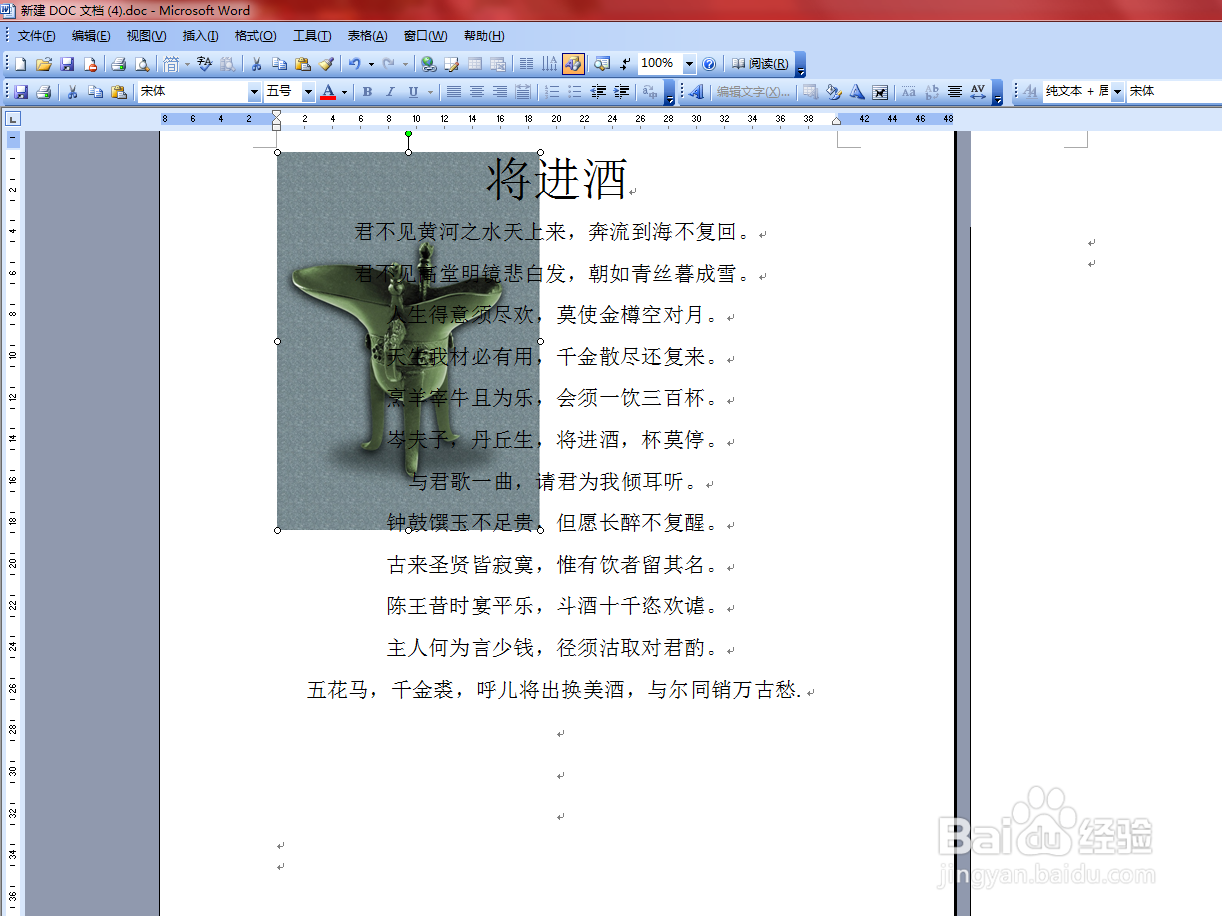1、将光标移到需要插入图片的位置。选择“插入”→“图片”→“来自文件”命令,打开“插入图片”对话框。如下图所示

2、选择好图片后单击“插入”按钮。图片插入文档中。如下图所示
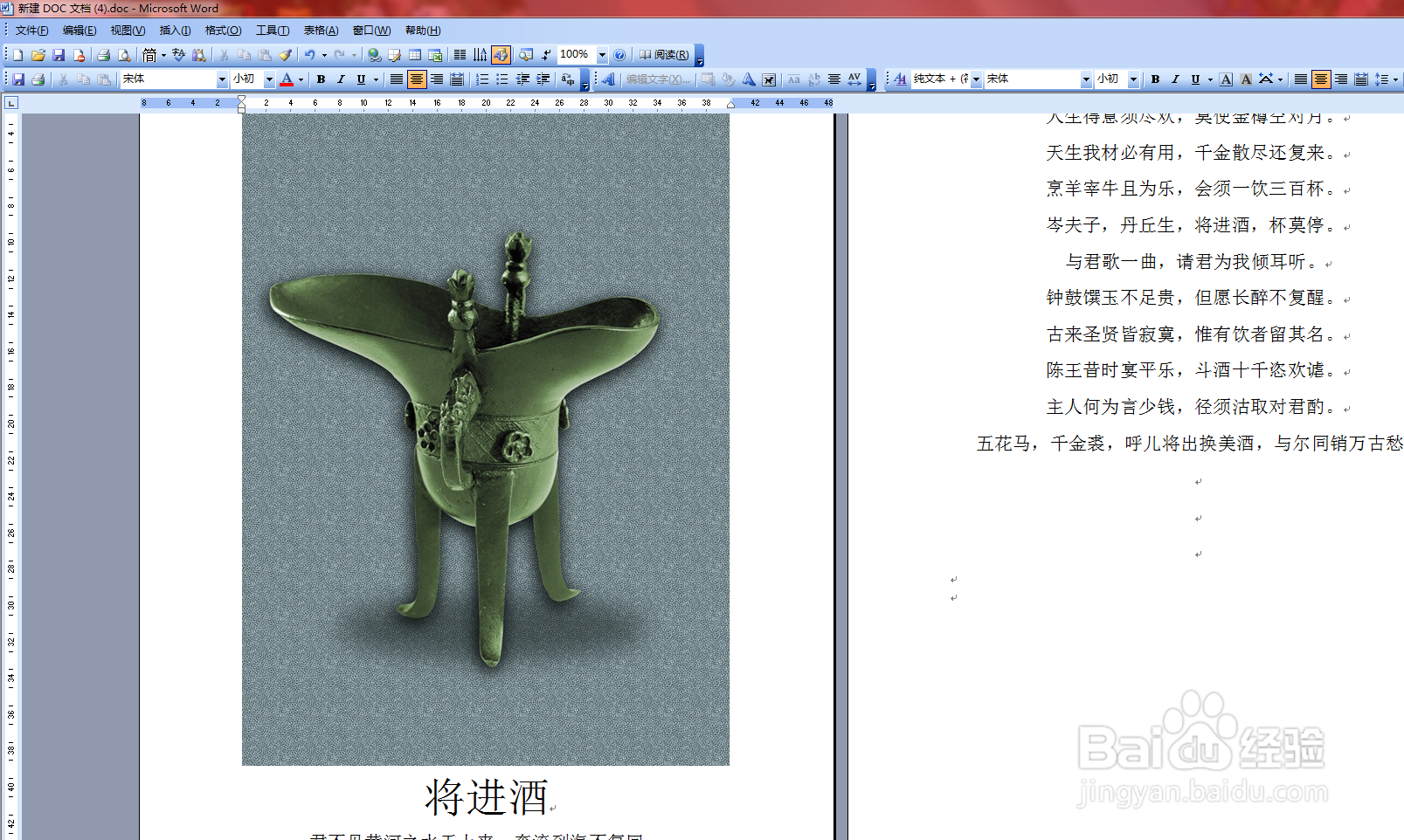
3、在图片上右击鼠标,选择“设置图片格式”,打开"设置图片格式”对话框。如下图所示

4、单击“大小”按钮,输入“高度、宽度”数值。如下图所示

5、单击“版式”按钮,选择需要的版式。如下图所示

6、完成后单击“确定”按钮,查看效果。如下图所示
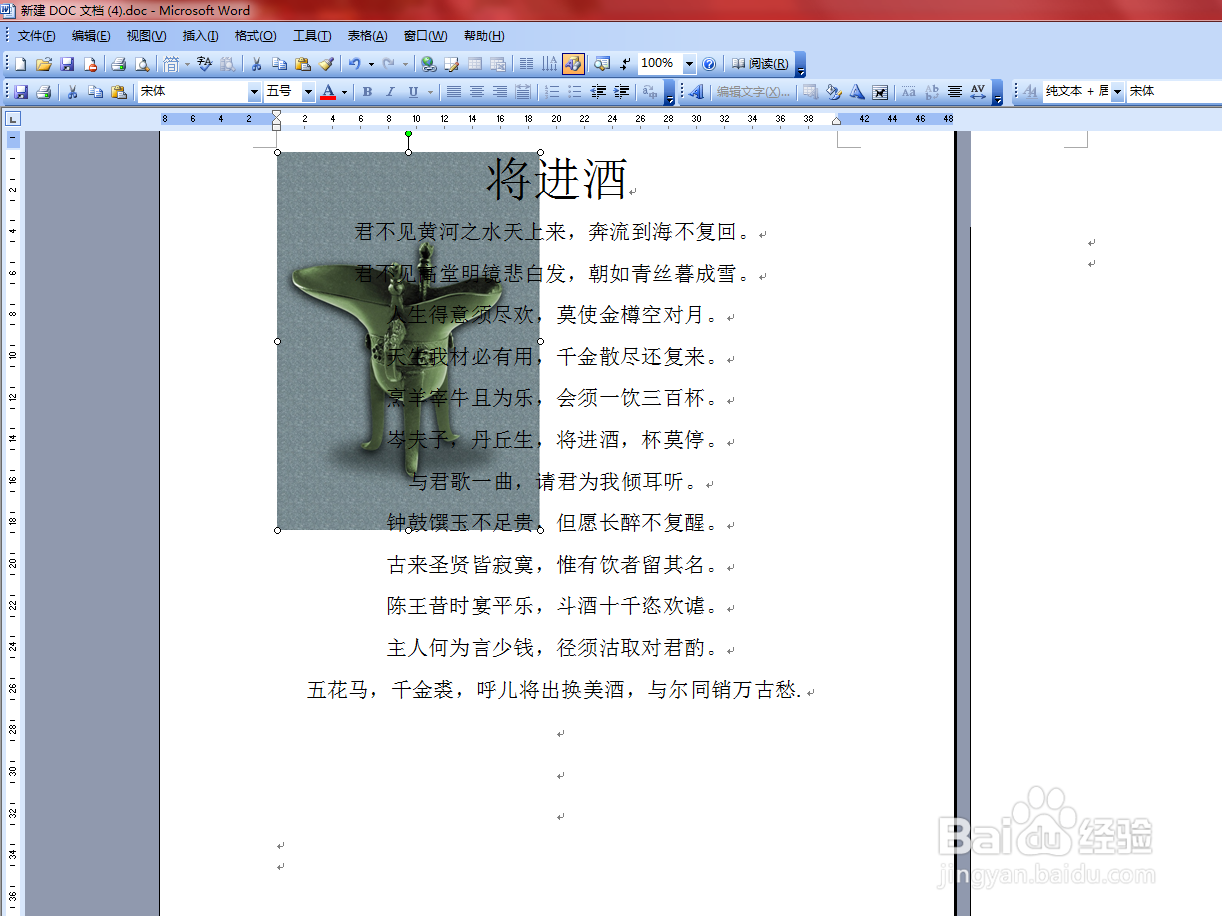
时间:2024-10-19 21:10:54
1、将光标移到需要插入图片的位置。选择“插入”→“图片”→“来自文件”命令,打开“插入图片”对话框。如下图所示

2、选择好图片后单击“插入”按钮。图片插入文档中。如下图所示
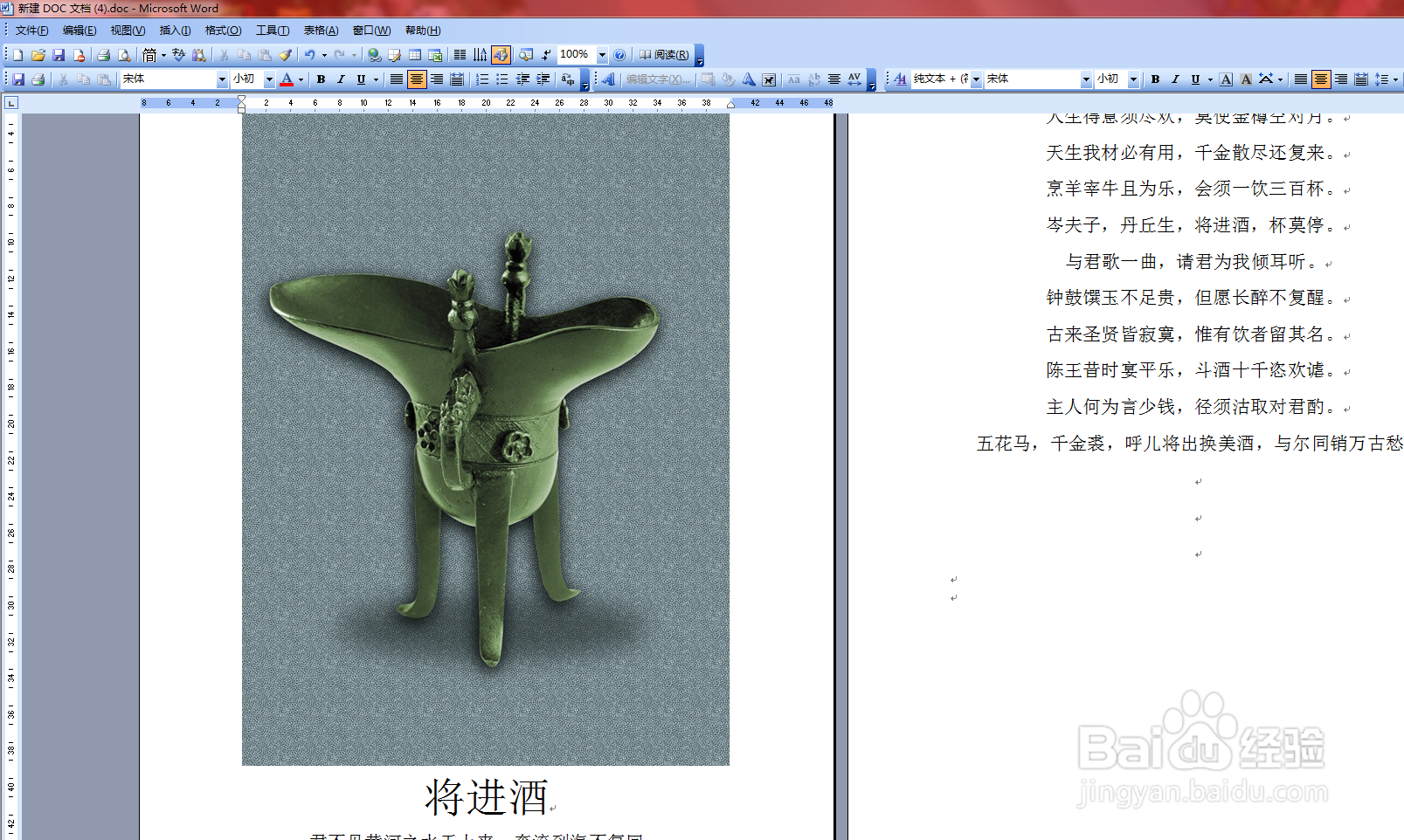
3、在图片上右击鼠标,选择“设置图片格式”,打开"设置图片格式”对话框。如下图所示

4、单击“大小”按钮,输入“高度、宽度”数值。如下图所示

5、单击“版式”按钮,选择需要的版式。如下图所示

6、完成后单击“确定”按钮,查看效果。如下图所示